宣伝失礼しました。本編に移ります。
Web広告のCPA(顧客獲得単価)が高騰し、既存の獲得チャネルに限界を感じていませんか。GoogleやYahoo!の検索広告ではクリック単価が上がり続け、Meta広告やLINE広告では競争が激化し、疲弊している広告担当者様も少なくないでしょう。多くの企業が、費用対効果に優れ、かつ質の高いコンバージョンを獲得できる新たな広告媒体を常に探し求めています。しかし、トレンド情報や日常のニュースを能動的に収集する質の高いユーザー層に、一体どうすれば効果的にアプローチできるのでしょうか。
新聞やテレビに代わり、現代のビジネスパーソンが情報収集の主戦場としているのが「ニュースアプリ」です。彼らは検索するまでもない世の中の動向を、スキマ時間を使って効率的にインプットしています。その中でも、圧倒的なダウンロード数を誇るのが「SmartNews」です。重要なのは、このSmartNewsのユーザーが、単なる暇つぶしではなく、「有益な情報を能動的に探している」という心理状態にある点です。この「情報収集モード」のユーザーに対し、ニュース記事に溶け込む自然な形で広告を配信できるのが「SmartNews広告」です。適切に活用すれば、広告特有の煩わしさを感じさせることなく、自社の製品やサービスを「ユーザーにとって価値ある発見」として提示し、高いコンバージョン率を実現できる強力な獲得チャネルとなり得ます。
この記事では、SmartNews広告の表面的な解説に留まらず、コンバージョン獲得という一点に絞り、費用対効果を最大化するための具体的な戦略、設定方法、そして他媒体との明確な違いについて、プロの視点から徹底的に解説していきます。
SmartNews(スマートニュース)広告とは?獲得チャネルとしての本質を理解する

SmartNews広告とは、2012年に「世界中の良質な情報を必要な人に送り届ける」というミッションを掲げて設立されたニュースアプリ「SmartNews」に掲載可能なインフィード型の運用広告です。まず押さえるべきは、この媒体が単なるニュースアプリではなく、コンバージョン獲得において極めて強力なポテンシャルを持つプラットフォームであるという事実です。日米合算の総ダウンロード数は5,000万(2019年10月時点)を超え、ニュースアプリカテゴリでのダウンロード数1位という実績は、単にユーザー数が多いというだけでなく、それだけ生活に浸透し、日常的に利用されている証左です。政治、経済、テクノロジーから、より専門的なビジネスカテゴリまで1,000を超えるチャンネルを会員登録不要で閲覧できる手軽さが、多くのユーザーを惹きつけています。
重要なのは、SmartNewsが提供する価値がニュースだけに留まらない点です。全国チェーンの飲食店や小売店で利用できるクーポン機能は、ユーザーにアプリを毎日起動させる強力なフックとなっており、これが広告との接触頻度を必然的に高めます。つまり、広告主にとっては、情報感度の高いユーザーに対し、継続的かつ反復的にアプローチできる土壌が整っているのです。この日常的な接触機会の多さが、検討期間の長い商材であっても、ユーザーの認知から興味・関心、そして最終的なコンバージョンへと態度変容を促す上で、他の媒体にはない大きなアドバンテージとなります。

獲得という観点からユーザー層を分析すると、その質の高さが際立ちます。利用ユーザーの約6割が「働く世代」であり、男女比率もほぼ均等。これは、多様なジャンルの商材に対してアプローチ可能であることを意味します。特筆すべきは、Twitterのようなフロー型のSNSが移動中や休憩中といった「スキマ時間」に利用されるのに対し、SmartNewsは「朝の時間帯」に利用率がピークを迎えるというデータです。これは、ユーザーが1日の始まりに、集中して情報収集を行うという明確な目的意識を持ってアプリを利用していることの現れです。この「情報収集モード」のユーザーは、広告に対しても「自分にとって有益な情報かどうか」という基準で冷静に判断します。そのため、彼らの課題解決に繋がるような的確な広告を提示できれば、広告は「邪魔なもの」ではなく「価値ある発見」として受け入れられ、極めて高いコンバージョン率を期待できるのです。SNS広告の喧騒から離れ、じっくりと情報を吟味するユーザー層に直接リーチできること、これこそがSmartNews広告が強力な獲得チャネルたる所以です。
ニュースアプリ「SmartNews」の3つの特徴:なぜコンバージョンが生まれるのか
SmartNewsがなぜ獲得型広告の媒体として優れているのか。その理由は、以下の3つの本質的な特徴に集約されます。これらの特徴を理解することが、費用対効果を最大化する第一歩となります。
- 1. 驚異的な利用頻度と接触時間の長さ
- 2. 購買力を持つコアなユーザー層へのリーチ
- 3. SNSではリーチできない独自の高年収層の存在
これらの要素は、単に「多くの人に見られる」というレベルの話ではありません。広告がコンバージョンに至るまでのプロセスにおいて、ユーザーの態度変容を促すための重要な土台となるのです。Yahoo! JAPANのようなポータルサイトや、Twitter、Instagramといった主要SNSと比較しても、SmartNewsの利用頻度の高さは際立っています。この「習慣化」された利用こそが、広告効果を最大化させるエンジンとなります。

上記の公式データが示す通り、月に21日以上利用するヘビーユーザーが全体の約半数を占めるという事実は、広告運用者にとって非常に重要です。これは、一度広告を配信すれば、短期間のうちに同じユーザーに対して何度もアプローチできる「高フリークエンシー」な環境であることを意味します。これにより、ユーザーの検討段階に合わせてクリエイティブを出し分けたり、リマインダーとして広告を機能させたりといった、戦略的なコミュニケーション設計が可能になります。また、利用年齢層が20代から50代というビジネスの中核を担う世代に集中している点も見逃せません。彼らは自身の課題解決や生活の質の向上のため、常に新しい情報やサービスを探しています。この情報感度の高い層に、日常的にリーチできる媒体は他に類を見ません。
さらに注目すべきは、利用者の所得層です。公式データによれば、日本の平均年収である400万円を超えるユーザーが約半数を占め、700万円以上の高所得者層も約3割に達します。これは、高価格帯の商材や、自己投資、資産形成といったジャンルのサービスにとって、極めて魅力的なターゲットが豊富に存在することを示しています。例えば、不動産投資、金融商品、高単価なD2C(Direct to Consumer)商材などは、まさにSmartNews広告が最も得意とする領域と言えるでしょう。可処分所得が高く、情報リテラシーも高いユーザー層は、広告の内容を深く理解し、その価値を正しく評価してくれるため、結果としてLTV(顧客生涯価値)の高い優良顧客になりやすいのです。

SNS広告との決定的な違いは、リーチできるユーザー層の幅と質にあります。InstagramやTikTokは若年層に強い一方で、ビジネスの意思決定層である40代以上のユーザーにはリーチしづらいという側面があります。しかしSmartNewsは、20代の若手ビジネスパーソンから、管理職や経営者層が多く含まれる50代、さらには時間的・金銭的に余裕のある60代以上のリタイア層まで、幅広い世代に利用されています。特に、SNS疲れを感じていたり、ビジネス系の情報収集はニュースアプリで完結させたいと考えていたりする層は、他のデジタル広告では接触が困難な「独自ユーザー層」と言えます。これらのユーザーは、SNSのタイムラインを流し見するのではなく、特定のカテゴリのニュースをじっくりと読み込む傾向があります。例えば、「経済」や「ビジネス」チャンネルを日常的に閲覧しているユーザーは、BtoB向けのSaaSツールや、ビジネスセミナー、法人向けサービスなどに対しても高い関心を示す可能性があります。SNSではアプローチしきれない、購買意欲の高い成熟したユーザー層に直接リーチできること、これがSmartNews広告の獲得チャネルとしてのユニークな価値なのです。

特に注目すべきは、アプリを最も利用している世代が60代であるというデータです。この世代は、長年のキャリアで高い専門性や購買力を培い、健康、資産運用、趣味、孫への投資など、多様な消費意欲を持っています。一般的なWeb広告ではアプローチが難しいとされるこの世代に、日常的に利用するプラットフォーム上で自然に広告を届けられる点は、大きなアドバンテージです。高価格帯の健康食品、シニア向けの旅行プラン、資産承継に関する相談サービスなど、ターゲットを高収入のシニア層に設定しているビジネスにとって、SmartNews広告はまさに最適な獲得チャネルと言えるでしょう。
独自のAIによる最適化:コンバージョン獲得のエンジン「SmartNews AI」

SmartNews広告のコンバージョン獲得能力を支える心臓部、それが「SmartNews AI」と呼ばれる独自の機械学習アルゴリズムです。このAIは、単にユーザーの属性に合わせて広告を出し分けるといった単純なものではありません。ユーザー一人ひとりのアプリ内での行動、例えば「どのような記事を最後まで読んだか」「どのカテゴリを頻繁に訪れているか」「どの広告に興味を示し、クリックしたか」といった膨大なシグナルをリアルタイムでデータ化し、解析します。この解析に基づき、「今、この瞬間に、このユーザーにとって最も価値のある情報は何か」を予測し、その文脈に最適なニュース記事や広告をパーソナライズして表示するのです。
広告運用者にとって、これは何を意味するのでしょうか。それは、コンバージョンする可能性が極めて高いユーザーを、AIが自動的に見つけ出し、最適なタイミングで広告を配信してくれるということです。例えば、あなたが設定したコンバージョンポイント(商品購入、資料請求など)を達成したユーザーの行動パターンをAIが学習すると、そのパターンに類似した他のユーザーを探し出し、優先的に広告を配信します。これにより、広告主は推測や勘に頼ることなく、データに基づいた効率的なターゲティングが可能になります。広告が「ジャマ」「うっとおしい」といったネガティブな印象を持たれる最大の原因は、ユーザーの興味や文脈と無関係な広告が表示されることです。しかし、SmartNews AIは、ユーザーの「情報収集モード」という心理状態を理解し、その文脈に沿った「有益な広告」を届けることで、広告を「価値ある発見」へと昇華させます。このAIによる高度な最適化こそが、SmartNews広告で高い費用対効果を実現するための強力なエンジンとなるのです。
SmartNews広告の配信面:ユーザーの視線を自然に捉える設計
SmartNews広告がなぜ高いクリック率を期待できるのか、その答えは巧みに設計された広告配信面にあります。広告は主に、運用目的やメニューに応じて、ユーザーの視線が最も集まる場所に、最も自然な形で表示されるよう最適化されています。

参考:SmartNews:Ads aproduct Guide
獲得の主戦場となる運用型広告(Standard Ads)では、主に2つの配信面が活用されます。
- フィード面(インフィード): アプリのトップページや各カテゴリ(チャンネル)の記事一覧の中に、他のニュース記事と全く同じフォーマットで広告が表示されます。サムネイル画像と見出し、提供元で構成されたこの広告は、一見すると広告とは分かりにくく、ユーザーは「興味深いニュース記事の一つ」として自然に認識します。普段から広告を無意識に避けている「バナーブラインド」状態のユーザーにも、コンテンツとして情報を届けられるため、クリックへの心理的ハードルが極めて低いのが最大の特徴です。
- 記事詳細面(SmartView): ユーザーがフィード面から記事をタップし、読み進めた先の記事本文中に表示される広告枠です。ユーザーが特定のテーマに深く集中しているこの瞬間に広告を提示することで、記事内容との関連性が高い商材であれば、非常に高い訴求力を発揮します。
一方で、予約型広告(Premium Ads)では、アプリ起動時の全画面表示や、特定のチャンネルの最上部といった、いわば「一等地」に広告を掲載できます。これは獲得目的というよりは認知拡大の側面が強いですが、例えば大規模なセールやイベントの初日に合わせ、運用型広告と組み合わせて活用することで、初速のコンバージョンを一気に引き上げる、といった戦略的な使い方も可能です。重要なのは、どの配信面もユーザーのニュース閲覧体験を阻害しないよう、緻密に設計されているという点です。この「ユーザーファースト」な設計思想が、広告への嫌悪感を低減させ、結果として高い広告効果に繋がっているのです。
SmartNews広告は2種類の広告メニューがある:獲得戦略の使い分け
SmartNews広告のメニューは、その目的と運用スタイルによって大きく2つに分類されます。コンバージョン獲得を最大化するためには、それぞれの特性を深く理解し、自社の戦略に合わせて適切に使い分けることが不可欠です。
- Standard Ads(運用型): 日々のCPAを最適化し、継続的にコンバージョンを獲得するための主力メニュー。
- Premium Ads(予約型): 特定のタイミングで爆発的なトラフィックを創出し、獲得を一気に加速させるための特別メニュー。
基本的には「Standard Ads」を主軸に据え、必要に応じて「Premium Ads」を組み合わせるのが、獲得効率を最大化する王道パターンとなります。それぞれのメニューについて、獲得という観点から、その本質を具体的に解説していきます。
Standard Ads(運用型):獲得最大化の主戦場

Standard Adsは、まさにSmartNews広告におけるコンバージョン獲得のエンジンであり、日々の運用を通して費用対効果を追求していくためのメニューです。その最大の特徴は、前述の「インフィード広告」をフル活用できる点にあります。ニュース記事に自然に溶け込むフォーマットで広告を配信することで、「広告らしさ」を極限まで消し去り、ユーザーにコンテンツの一部として自然に受け入れさせることが可能です。これにより、他の広告媒体では考えられないような高いクリック率(CTR)を叩き出すポテンシャルを秘めています。
運用面での柔軟性も大きな魅力です。最低出稿金額の縛りがなく、極端に言えば1日数百円といった低予算からでも広告配信をスタートできます。これにより、本格的な投資の前に、自社の商材がSmartNewsユーザーとどの程度相性が良いのかを、低リスクでテストすることが可能です。配信面は、幅広いユーザーの目に触れる「フィード面」と、特定の記事に集中しているユーザーにアプローチできる「記事面」の両方に表示され、多様な角度からコンバージョン機会を捉えます。

Standard Adsの本質は、「改善と最適化のサイクル」を回し続けることにあります。広告は配信して終わりではありません。むしろ、配信開始がスタート地点です。日々のパフォーマンスデータ(表示回数、クリック数、コンバージョン数、CPAなど)を詳細に分析し、「どのクリエイティブが響いているのか」「どのターゲティングが最も効率的か」といった仮説を立て、入札価格やオーディエンス設定、クリエイティブを柔軟に変更していきます。この地道なPDCAサイクルを回すことで、広告のパフォーマンスは着実に向上していきます。
さらに、この改善プロセスを強力に後押しするのが、前述の「SmartNews AI」です。運用を続ければ続けるほど、AIはコンバージョンに至ったユーザーのデータを蓄積・学習し、「どのようなユーザーに」「どのようなクリエイティブを」「いくらの入札単価で」見せればコンバージョンを獲得できるのか、その精度を飛躍的に高めていきます。つまり、配信を続ければ続けるほど、AIが賢くなり、CPAは安定・改善していくのです。この「AIとの二人三脚」こそが、運用型広告で高い成果を出し続けるための鍵となります。
キャンペーンの目的設定も、獲得に特化しています。「リーチ最大化」「クリック最大化」といった選択肢もありますが、最終的なコンバージョンを狙うのであれば、基本的には「コンバージョン最大化」を選択します。これにより、AIはクリックだけでなく、その先のコンバージョンという最終成果を達成するために、最適な入札と配信を行ってくれます。
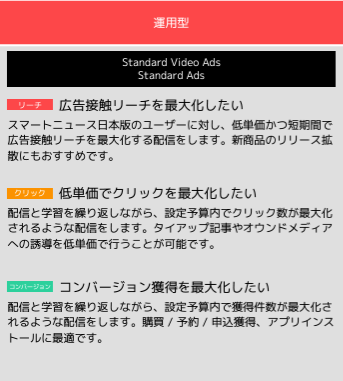
参考:SmartNews:Ads aproduct Guide
Premium Ads(予約型):獲得を加速させる「飛び道具」

Premium Adsは、その名の通り、SmartNewsアプリ内でも最も視認性の高い「一等地」を一定期間買い切る、予約型の広告メニューです。主な掲載場所は、アプリ起動時に全画面で表示される「Top News」や、各カテゴリチャンネルの最上部など。その圧倒的なリーチ力から、一般的にはブランディングや認知度向上の目的で使われることが多いですが、戦略的に活用することで、コンバージョン獲得を劇的に加速させる「飛び道具」となり得ます。
例えば、ECサイトのブラックフライデーや、新サービスのローンチ日といった、絶対にコンバージョンを取りたい「勝負の日」に合わせて1日だけ配信する「1Dayメニュー」を活用するケースです。この日に合わせて、Standard Adsの予算も強化し、さらにPremium Adsで全ユーザーにリマインドをかけることで、相乗効果が生まれ、目標CPAを維持しながら、獲得件数を最大化することが可能になります。利用頻度が非常に高いSmartNewsの特性上、1日の配信であっても、アクティブユーザーの大多数にリーチできるため、短期間で強烈なインパクトを残すことができます。

一方で、「Weeklyメニュー」は、特定のチャンネルを指定して1週間広告を配信できるため、よりターゲットを絞った獲得戦略が可能です。例えば、金融商品を扱う企業が「経済」や「マネー」チャンネルのトップに広告を掲載すれば、その情報を求めている関心度の高いユーザーに集中的にアプローチできます。これにより、Standard Adsだけではリーチしきれない層にも広告を届け、コンバージョン機会の損失を防ぎます。
参考:SmartNews:Ads aproduct Guide
ただし、Premium Adsは最低出稿金額が200万円からと高額なため、誰でも気軽に利用できるメニューではありません。しかし、その投資に見合うだけの爆発的なトラフィックと注目度を生み出す力を持っています。重要なのは、これを単体で考えるのではなく、常に主力のStandard Adsとどう連携させ、全体のコンバージョン獲得数を最大化するかという視点を持つことです。潤沢な広告予算を持つ企業にとっては、競合を一気に突き放すための強力な武器となるでしょう。
選択できる入札機能と課金形態:CPAを最適化する組み合わせの妙
SmartNews広告の運用型(Standard Ads)では、コンバージョン獲得の効率を左右する重要な要素として、「入札機能」と「課金形態」を組み合わせる必要があります。この組み合わせをどう設計するかが、CPAを目標内に収め、費用対効果を最大化するための鍵となります。基本的には「自動入札」と「手動入札」、そして「CPC課金」と「CPM課金」の2×2、合計4つの選択肢が存在します。
| 自動入札×CPC課金 | 自動入札×CPM課金 | 手動入札×CPC課金 | 手動入札×CPM課金 | |
| 費用発生条件 | 1クリックごと | 1000回広告が表示されたら | 1クリックごと | 1000回広告が表示されたら |
| 入札価格設定 | AIが自動調整 | AIが自動調整 | 手動で上限CPCを設定(1円~) | 手動で上限CPMを設定(1円~) |
| 主な利用シーン | CV獲得を最優先し、CPAを安定させたい場合 | クリックの質よりも、まず多くのクリックを集めたい場合 | クリック単価を厳密にコントロールしたい場合 | 表示機会を重視しつつ、コストを抑えたい場合 |
最低出稿金額は、配信メニューや配信枠によって異なります。詳しくはSmartNews:Ads aproduct Guideをご覧ください。
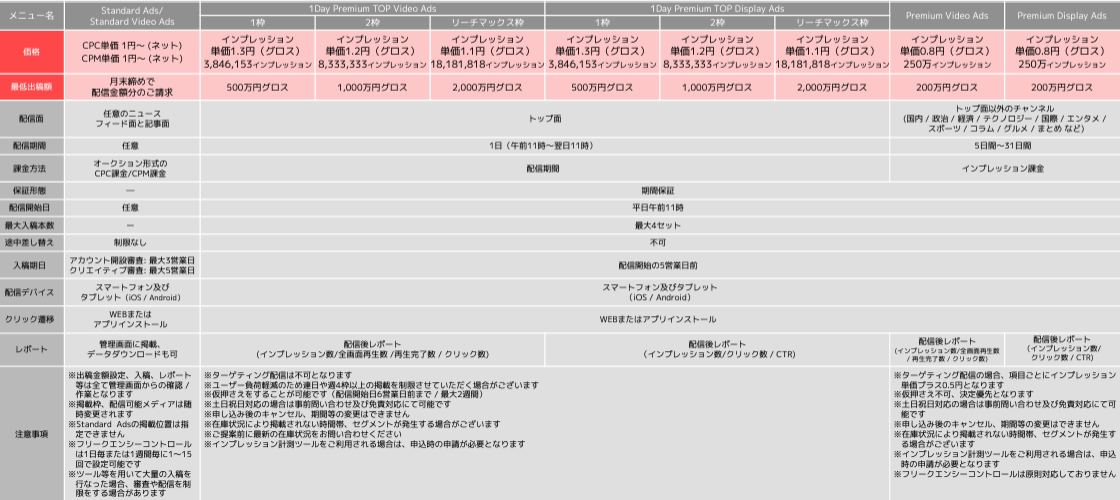
参考:SmartNews:Ads aproduct Guide
入札機能:AIに任せるか、自ら舵を取るか

入札機能の選択は、広告運用のスタイルそのものを決定します。
自動入札は、SmartNews AIの能力を最大限に活用する選択肢です。広告主が設定したキャンペーンの目的(例えば「コンバージョン最大化」)と予算に基づき、AIが過去の配信データや類似ユーザーの行動予測から、1インプレッションごとに最適な入札単価をリアルタイムで自動調整します。この機能の最大のメリットは、人間の手では不可能なレベルの緻密な最適化を24時間365日行い、CPAを安定させながら獲得機会の最大化を図れる点です。特に、広告運用に十分なリソースを割けない場合や、データに基づいた安定的な成果を求める場合には、自動入札が第一選択肢となります。日々の入札調整という煩雑な作業から解放され、より戦略的な業務であるクリエイティブの改善や、ターゲットオーディエンスの分析に集中できるため、運用工数の大幅な削減にも繋がります。

一方で手動入札は、運用者が自らの判断で入札額をコントロールする方法です。オークションの都度、上限クリック単価(CPC)や上限インプレッション単価(CPM)を自分で設定します。この方法が有効なのは、短期間で急激な需要変動が予測される場合です。例えば、テレビ番組で自社商品が紹介された直後や、競合が大規模なキャンペーンを開始したタイミングなど、AIの学習が追いつかないような突発的なイベントに対応する際に、機動的に入札を強化・抑制できます。また、クリック単価を1円単位で厳密にコントロールしたい場合や、特定のオーディエンスに対して意図的に強く入札したい場合など、運用者の明確な戦略を実現するためには手動入札が適しています。ただし、常に市況をウォッチし、細かく調整し続ける必要があるため、高度な運用スキルと相応の工数が求められます。
課金形態:クリックの「量」を求めるか、「質」を求めるか

課金形態の選択は、広告費用の発生ポイントを決定し、キャンペーンの目的達成に直結します。
CPC課金(クリック課金)は、広告がクリックされる度に費用が発生する、コンバージョン獲得目的では最も一般的な仕組みです。最大のメリットは、広告が表示されただけでは費用が発生しないため、無駄な広告費を抑制しやすい点です。つまり、広告に興味を示し、能動的にクリックしたユーザーに対してのみコストを支払うため、費用対効果の観点から非常に合理的です。CPAを重視し、コンバージョンに繋がりやすい「質の高いクリック」を求める場合には、CPC課金を選択するのが基本となります。広告文やバナーでユーザーをしっかり惹きつけ、クリックした先のランディングページで確実にコンバージョンさせるといった、一連のファネル設計に自信がある場合に特に有効です。

一方でCPM課金(インプレッション課金)は、広告が1,000回表示されるごとに費用が発生する仕組みです。クリックの有無に関わらず費用が発生するため、一見すると獲得目的には不向きに思えるかもしれません。しかし、戦略的に活用することで効果を発揮する場面があります。例えば、クリック率(CTR)が非常に高いクリエイティブを作成できた場合、CPC課金よりも結果的にクリック単価を安く抑えられる可能性があります。計算式は「CPM単価 ÷ (CTR × 1000) = 実質CPC」となります。例えば、CPMが500円でCTRが2%だった場合、実質CPCは25円です。もしCPC課金での入札単価が30円であれば、CPM課金の方が有利になります。また、まずは多くのクリックを集めて機械学習のデータを早期に蓄積させたいキャンペーン初期段階や、リターゲティングリストの母数を短期間で増やしたい場合などにも、CPM課金が選択肢として考えられます。
設定可能なターゲティング:獲得効率を最大化する「狙い方」の全技術
SmartNews広告でコンバージョンを最大化するためには、誰に広告を届けるか、すなわち「ターゲティング」の設計が最も重要です。SmartNews広告は、ユーザーの行動や興味関心を深く捉えるための、多彩で強力なターゲティング機能を提供しています。これらの機能を単体で使うだけでなく、戦略的に組み合わせることで、獲得効率は飛躍的に向上します。
| ターゲティング種別 | 詳細 | 運用型(Standard Ads) | 予約型(Premium Display Ads) | 予約型(Premium Video Ads) |
| OS |
|
〇 | × | × |
| 性別 |
|
〇 | 〇 | 〇 |
| 年齢 |
|
〇 | △(34歳以下/35歳以上のみ。他は要問合せ) | △(34歳以下/35歳以上のみ。他は要問合せ) |
| 時間帯 |
|
〇 | × | × |
| キャリア |
|
〇 | × | × |
| オーディエンス |
|
〇(最重要) | ×(要問合せ) | ×(要問合せ) |
| ジャンル |
|
× | 〇 | 〇 |
| 興味関心 |
|
〇(重要) | × | × |
| 地域 |
|
〇 | △(都道府県単位のみ) | △(都道府県単位のみ) |
引用:SmartNews:Ads aproduct Guide
【獲得戦略①】基本ターゲティングの組み合わせ
まずは基本となるデモグラフィック情報(性別、年齢)と地域を組み合わせます。例えば、「東京都在住の30代男性」といった具体的なペルソナを設定し、アプローチの土台を築きます。さらに、過去の販売データから「平日の夜間」や「週末の昼間」にコンバージョンしやすい傾向があれば、時間帯ターゲティングを組み合わせることで、無駄な配信を抑制し、CPAを改善できます。
【獲得戦略②】「興味関心」で潜在層にアプローチ
ユーザーが過去に閲覧した記事のカテゴリから、その人の興味関心を推測してターゲティングします。これは、まだ自社の商品やサービスを知らない「潜在層」へのアプローチに非常に有効です。例えば、高級化粧品を販売している場合、「ビューティ&ケア」「ファッション」に興味があるユーザーに広告を配信することで、新たな顧客を発見できます。重要なのは、一つの興味関心に絞るのではなく、「ファッションにも興味があるし、ショッピングにも興味がある」といった形で複数のカテゴリを組み合わせ、ターゲットの解像度を高めていくことです。
【獲得戦略③】「キーワードターゲティング」で顕在層を刈り取る(最重要)
これこそがSmartNews広告を他の媒体と一線を画す、最も強力なターゲティング手法です。ユーザーが「閲覧した記事に含まれるキーワード」を元に広告を配信できます。これは、検索広告におけるキーワードターゲティングと考え方が似ていますが、より「情報収集」の文脈でアプローチできる点が異なります。
例えば、「不動産投資」というキーワードを設定すれば、「不動産投資のメリット・デメリット」といった記事を熱心に読んでいる、まさに見込み度の高いユーザーに直接広告を届けることができます。
この機能の応用範囲は広く、例えば以下のような戦略が考えられます。
- 競合ターゲティング: 競合他社のサービス名や商品名をキーワードに設定し、その競合を検討しているユーザーに自社製品をアピールする。
- 課題解決ターゲティング: ユーザーが抱えるであろう悩みをキーワードに設定(例:「子育て 悩み」「40代 転職」)し、その解決策として自社サービスを提示する。
- 周辺キーワードターゲティング: 直接的なキーワードだけでなく、関連性の高い周辺キーワードを設定することで、まだニーズが顕在化していない層にもアプローチする(例:英会話スクールなら「海外旅行」「TOEIC」など)。
【獲得戦略④】「リターケティング」で取りこぼしを防ぐ
一度自社のWebサイトを訪れたものの、コンバージョンには至らなかったユーザーに対して、再度広告を配信する手法です。これは獲得効率が非常に高く、必ず設定すべきターゲティングです。特にSmartNews広告では、「サイト訪問後3日以内のユーザー」「カートに商品を入れたが購入しなかったユーザー」といったように、ユーザーの行動に応じてリストを細分化し、それぞれに最適化されたクリエイティブ(例:「今なら送料無料」「限定クーポン配布中」)を出し分けることで、コンバージョン率を劇的に高めることができます。
【獲得戦略⑤】「類似拡張」で新規顧客を開拓する
既にコンバージョンしたユーザーや、LTVの高い優良顧客のリストを元に、そのユーザーたちと行動パターンが似ている新たなユーザーを探し出して広告を配信する機能です。これは、自社では想定していなかったような、新たな優良顧客層を発見するための強力な武器となります。リターゲティングのリストサイズが十分に溜まった段階で活用することで、効率的に新規顧客を獲得し、ビジネスをスケールさせることが可能です。
これらのターゲティングは、単体で使うのではなく、「30代男性で、"マネー&金融"に興味があり、かつ"NISA"というキーワードを含む記事を読んだユーザー」のように、複数組み合わせる(AND/OR)ことで、より精度の高いターゲティングが実現します。この組み合わせの妙こそが、運用者の腕の見せ所であり、CPA改善の鍵を握っているのです。
入稿規定と注意事項:審査落ちを防ぎ、効果を最大化するクリエイティブの鉄則
ここでは、SmartNews広告のクリエイティブを入稿する際の規定と、単に審査を通過するだけでなく、コンバージョン獲得という目的を達成するための注意事項について、テキスト、画像、動画の3つの要素に分けて、プロの視点から深く解説します。
テキスト:ユーザーの指を止めさせる「見出し」の技術
テキストは、インフィード広告においてユーザーが最初に接触する最も重要な要素です。特に「見出し(タイトル)」は、ユーザーがその広告をクリックするか否かを0.5秒で判断する、極めて重要な役割を担います。
| 広告メニュー | 項目 | 文字数規定 | |
| Standard Ads | 見出し | 全角半角問わず10文字以上35文字以内 | |
| 説明 | 全角半角問わず10文字以上90文字以内 | ||
| 広告主体者名 | 全角半角問わず11文字以内 | ||
| Standard Video Ads | 見出し | 全角半角問わず10文字以上28文字以内 | |
| 説明 | 全角半角問わず10文字以上90文字以内 | ||
| 広告主体者名 | 全角半角問わず11文字以内 | ||
| カルーセル広告 | ロングテキスト | クリエイティブ全体で1つ設定。全角半角問わず10文字~35文字 | |
| ショートテキスト | 各画像に1つずつ設定。全角半角問わず5文字~25文字 | ||
| 広告主体者名 | 全角半角問わず11文字以内 | ||
| Premium Display Ads | 見出し | 全角半角合わせて10文字以上35文字 | |
| 広告主体者名 | 全角半角問わず11文字以内 | ||
引用:SmartNews:Ads aproduct Guide
【獲得を最大化するテキストのポイント】
-
- 「ニュース記事」を模倣する: 最も効果的なのは、第三者視点のニュース見出しのように見せることです。「〇〇社が新サービスを発表」よりも「【衝撃】〇〇業界の常識を覆す新サービスが登場」のような切り口が、ユーザーの興味を強く惹きつけます。
- 数字を具体的に入れる: 「多くの人が満足」よりも「満足度92.8%」。「費用を削減」よりも「月々のコストを3万円削減した事例」のように、具体的な数字を入れることで、信頼性と訴求力が格段に向上します。
* ベネフィットを提示する: 商品の「特徴」ではなく、それによってユーザーが得られる「未来(ベネフィット)」を語ることが重要です。「高機能な会計ソフトです」ではなく、「このソフトで、月末の経理作業が3日から1日になります」と伝えるのです。
* ターゲットに呼びかける: 「〇〇で悩む30代の方へ」「港区在住のビジネスパーソン必見」のように、ターゲットを明確に呼びかけることで、「これは自分のための情報だ」と強く認識させ、クリック率を高めます。
【審査落ちしやすいNGテキスト】
- 記号の多用: 「【必見!!】」のように、感嘆符や括弧を過度に装飾として使用すると、審査に落ちやすくなります。
- 最上級表現・断定表現: 「世界一」「絶対儲かる」など、客観的な根拠を示せない最上級・断定的な表現は使用できません。
- 薬機法・景品表示法への抵触: 化粧品や健康食品では「シミが消える」、金融商品では「元本保証」など、法律で定められた表現に抵触する文言は絶対に使用してはいけません。
画像:広告感を消し、世界観を伝える

画像は、ユーザーの視線を一瞬で捉え、広告の世界観を伝える重要な要素です。テキスト以上に「広告感」が出やすいため、細心の注意が必要です。
| 広告メニュー | サイズ | 容量・種類 | |
| Standard Ads | バナー(2サイズ) | 300pixel×300pixel 1200pixel×628pixel |
500KB以内 gif、png、jpg |
| バナー(3サイズ) | 300pixel×300pixel 600pixel×500pixel 1280pixel×720pixel |
500KB以内 gif、png、jpg |
|
| カルーセル広告 | バナー | 300pixel×300pixel | 500KB以内 gif、png、jpg 枚数3~10枚 |
| Premium Display Ads | バナー(1サイズ) | 1280pixel×720pixel | 500KB以内 gif、png、jpg |
引用:SmartNews:Ads aproduct Guide
【獲得を最大化する画像のポイント】
- 人物写真を使う: 人物は、特に笑顔の人物写真は、ユーザーの視線を集めやすく、親近感を与えます。ターゲットとなるペルソナに近いモデルを起用するのが効果的です。
- 「広告っぽさ」を排除する: 白背景に商品を切り抜いただけの物撮り写真や、派手なグラフィックデザインは避けましょう。生活シーンに溶け込んでいるような、自然なスナップ写真風の画像の方が、ニュースフィード内での違和感がなく、クリックされやすくなります。
- テキスト要素は最小限に: 画像内に多くの文字を入れると、読みにくくなるだけでなく、広告感が強まり敬遠されます。どうしても入れたい場合は、ごく短いキャッチコピー程度に留めましょう。
【審査落ちしやすいNG画像】
- 肌の過度な露出、コンプレックスを煽る表現: Before/After写真や、身体の一部を不必要に強調する画像は、審査で厳しくチェックされます。
- 低解像度の画像: ぼやけていたり、ピクセルが粗かったりする画像は、ユーザー体験を損なうため使用できません。
- 表示保証領域の軽視: 画像は配信面によって上下左右がトリミングされる可能性があります。必ず伝えたいロゴやテキストは、規定されている「表示保証領域(中央80%)」内に収める必要があります。これを無視すると、意図が伝わらないだけでなく、審査落ちの原因にもなります。
動画:最初の3秒で心を掴むストーリー設計
動画広告は、静止画よりも多くの情報を伝えられ、高いエンゲージメントを生むポテンシャルがあります。ただし、ユーザーはいつでもスキップできるため、最初の数秒が勝負です。
| 項目 | 規定 |
| 動画の長さ | 1分以内 |
| サイズ | アスペクト比16:9 |
| ファイル形式 | MP4 |
| 動画解析度 | 360p |
| 推奨フレームレート | 30fps |
| 容量 | 100MB以内 |
| 推奨動画コーデック | H.264 |
| 推奨オーディオコーデック | MP3/AAC |
| アイキャッチ | 1280pixel×720pixel 500KB以内 gif、png、jpg |
引用:SmartNews:Ads aproduct Guide
【獲得を最大化する動画のポイント】
-
- 冒頭3秒がすべて: ユーザーが最も離脱しやすいのは冒頭です。最初の3秒で、インパクトのある映像、意外な事実、ユーザーへの問いかけなどを提示し、視聴を引き留める工夫が不可欠です。
- 音声なしでも伝わる設計: スマートフォンでの視聴は、多くの場合音声がオフの状態です。テロップやキャプションを効果的に使い、音声がなくても内容が完全に理解できるように設計する必要があります。
* 縦型動画を意識する: スマートフォンの視聴環境に最適化された、アスペクト比9:16の縦型動画を用意することで、画面占有率が高まり、ユーザーの没入感を高めることができます。
SmartNews広告配信の手順:CPAを改善する9つの戦略的ステップ
SmartNews広告で成果を出すためには、ただ手順通りに設定するだけでは不十分です。各ステップにおいて、「コンバージョン獲得効率を最大化する」という視点を持つことが重要です。ここでは、単なる設定方法の解説ではなく、各段階で考慮すべき戦略的なポイントを含めた9つのステップを解説します。
- アカウント作成と事業計画の提出
- コンバージョン計測の心臓部「Pixelタグ」の戦略的設置
- 獲得効率を左右する「オーディエンスリスト」の設計
- AIの性能を引き出す「キャンペーン目的」の選択
- ペルソナを狙い撃つ「ターゲティング」の組み合わせ
- CPAをコントロールする「予算と入札方法」の最適化
- 管理効率を高める「キャンペーン情報」の命名規則
- コンバージョンを生む「クリエイティブ」の戦略的登録
- 配信開始前の最終関門「審査」とその対策
これらのステップを一つひとつ、戦略的な意図を持って実行することで、キャンペーン全体のパフォーマンスは大きく変わります。
①アカウント作成:最初の審査は「事業の信頼性」

SmartNews広告のアカウント作成は、Google広告やMeta広告のように誰でも即時に開設できるものではありません。公式の問い合わせページから、詳細な事業情報を提出し、SmartNews社による審査を受ける必要があります。この最初の審査は、単なる手続きではなく、「広告主としての信頼性」を問われる重要なプロセスです。
提出が求められる主な項目は以下の通りです。
- 企業情報(企業名、所在地、電話番号、ホームページURL)
- 担当者情報(氏名、部署名、役職、メールアドレス)
- 出稿を希望する商材・サービスの詳細とLPのURL
- 広告出稿の目的(コンバージョン獲得、アプリインストール等)
- 想定する月額予算規模と希望の出稿時期
- 他媒体での広告出稿状況
ここで重要なのは、各項目を単に埋めるのではなく、「自社が信頼に足る広告主であること」を明確に伝えることです。特に「出稿予定のLPページ」は厳しくチェックされます。特定商取引法に基づく表記が適切になされているか、ユーザーに誤解を与えるような表現はないか、など、事前にLPの健全性を確認しておく必要があります。また、「他媒体での状況と出稿額」や「想定出稿月額予算規模」を正直かつ具体的に記載することで、SmartNews社側もサポート体制を組みやすくなり、その後のコミュニケーションが円滑に進む可能性があります。複数の商材を扱っている場合は、商材ごとにアカウントが必要となるため、最初からその旨を伝えておくと、二度手間を防げます。審査には通常3営業日程度を要しますが、提出内容に不備があると、この期間はさらに延びてしまいます。最初のステップだからと軽視せず、誠実かつ正確な情報を提供することが、スムーズな広告配信への第一歩となります。
②コードの設定:CV計測の生命線「Pixelタグ」の戦略的設置

アカウント開設後、何よりも先に行うべき最重要作業が、計測用のコード「Pixel ID」の設置です。このPixelタグは、リターゲティング配信の基盤となり、そして何よりコンバージョン計測とAIによる自動最適化の生命線です。この設置を疎かにすると、広告の成果を正しく測定できず、AIも学習データを得られないため、宝の持ち腐れとなってしまいます。
設置プロセスは以下の通りです。
- 管理画面右上のメールアドレスから「ユーザー情報」を選択。
- 「SmartNews Ads PIXEL」タブを開き、「新しいPixel IDを発行する」をクリック。
- 発行されたPixel IDのメニューから「</>Pixelタグを取得」を選択し、表示されたベースタグをコピー。
- このベースタグを、コンバージョン計測したいサイトの全ページの<head>タグ内に設置します。Googleタグマネージャー(GTM)を利用すると、管理が非常に効率的になります。
ここで重要な戦略的ポイントが2つあります。一つは、ベースタグを設置した後、必ず「タグが正常に作動しているか」を確認することです。ブラウザのデベロッパーツールや、GTMのプレビューモードを使って、タグが正しく発火しているかをチェックしましょう。これができていないと、その後のデータは一切蓄積されません。

もう一つのポイントは、「コンバージョンタグ(イベントタグ)」の戦略的な設置です。ベースタグがサイト訪問者全体を捉えるのに対し、コンバージョンタグは「商品購入完了」や「資料請求完了」といった、特定の重要なアクションを計測します。このタグはキャンペーン作成後に取得し、「サンクスページ」などコンバージョンが完了したユーザーだけが訪れるページに設置します。さらに可能であれば、「カート追加」や「フォーム入力開始」といった、最終コンバージョンに至るまでの中間指標(マイクロコンバージョン)にもイベントタグを設置しておくべきです。これにより、AIは「購入したユーザー」だけでなく、「購入に近い行動をしたユーザー」のデータも学習できるようになり、最適化のスピードと精度が格段に向上するのです。
③オーディエンスの設定:獲得効率を左右する「リスト」の設計思想

オーディエンス設定は、事前に「どのようなユーザーグループに広告を配信するか(あるいは配信しないか)」を定義しておく、ターゲティングの設計図です。特にリターゲティングやキーワードターゲティングを駆使して獲得効率を高める上で、このオーディエンスリストの設計思想が極めて重要になります。
管理画面の「オーディエンス設定」から「新規オーディエンス定義作成」へと進み、リストを作成します。主な作成方法は以下の通りです。
-
ユーザー定義オーディエンス作成: これが最も重要です。Pixelタグを基に、サイト訪問者の行動に応じてリストを細かく作成できます。例えば、以下のようなリストを戦略的に作成しておくべきです。
- 全サイト訪問者(期間別): 過去7日間、30日間、90日間など。
- トップページのみ訪問者: 興味が浅い層。リターゲティングの除外対象にも。
- 特定の商品ページ閲覧者: その商品に強い興味を持つ層。
- カート追加ユーザー: 購入意欲が非常に高い層。
- コンバージョン済みユーザー: アップセル・クロスセルの対象、または新規獲得キャンペーンからの除外対象。
- 記事キーワードオーディエンス作成: 特定のキーワードを含む記事を読んだユーザーのリストを作成します。これは後述のキーワードターゲティングの基盤となります。
- モバイル広告IDリストアップロード: 自社アプリのユーザーリストなど、外部で保有する広告ID(IDFA/ADID)をアップロードして、オーディエンスを作成できます。

戦略的なポイントは、これらのリストをただ作るだけでなく、「結合オーディエンス作成」機能を活用して組み合わせることです。例えば、「サイト訪問者(AND)コンバージョン済みユーザーではない」という除外設定や、「A商品閲覧者(OR)B商品閲覧者」といった拡張設定が可能です。また、作成したオーディエンスリストを基に「類似拡張(Lookalike)」を作成することも忘れてはなりません。「コンバージョン済みユーザー」の類似オーディエンスは、新規顧客獲得の鉄板手法です。キャンペーンを開始する前に、これらのオーディエンスリストを網羅的に、かつ戦略的に設計しておくことで、その後の運用効率は天と地ほどの差が生まれます。
④目的の設定:AIの性能を100%引き出す「最終ゴール」の宣言

いよいよキャンペーンの作成に入ります。管理画面の「広告設定」から「新規キャンペーン」を作成する際、最初に問われるのが「キャンペーンの目的」です。この選択は、AIに対して「このキャンペーンで何を達成したいのか」という最終ゴールを宣言する、極めて重要なステップです。
選択できる目的は主に以下の通りです。
- App Installations(アプリインストールの獲得): アプリのインストール数を最大化します。
- App Engagement(アプリのエンゲージメント獲得): 既存アプリユーザーの起動や特定アクションを促します。
- Website Conversions(Webサイト経由のCV獲得): Webサイトでの商品購入や資料請求などを最大化します。
この記事を読んでいる方の多くは、「Website Conversions」が目的となるでしょう。この目的を選択することで、AIは単にクリックを獲得するのではなく、「②コードの設定」であなたが設定したコンバージョンタグが発火することを最終目標として、すべての配信ロジックを最適化します。クリックされやすいが全くコンバージョンしないユーザーへの配信は抑制され、逆にクリックはしなくてもコンバージョンする可能性が高いと判断されたユーザーへの配信は強化されます。この目的設定を誤ると、AIは的外れな最適化を行ってしまい、広告費を浪費することになります。自社のビジネスゴールと完全に一致した目的を、ここで明確に宣言してください。
⑤ターゲティングの設定:設計したオーディエンスを実装する
キャンペーン目的を設定した後、広告グループの階層で具体的なターゲティングを設定します。ここは、「③オーディエンスの設定」で戦略的に設計したリストを実際に適用するフェーズです。
設定できる項目は多岐にわたりますが、獲得戦略の観点からは以下の組み合わせが基本となります。
-
リターゲティングキャンペーン:
- オーディエンス: 「カート追加ユーザー(過去7日間)」を指定。
- クリエイティブ: 「今なら使える10%OFFクーポン」などを訴求。
- 除外設定: 「コンバージョン済みユーザー」を必ず除外する。
-
新規獲得キャンペーン(キーワード軸):
- オーディエンス: 「【キーワード】不動産投資」などを指定。
- デモグラフィック: 「年齢:35歳以上」「性別:男性」などを組み合わせる。
- 除外設定: 「全サイト訪問者」や「コンバージョン済みユーザー」を除外する。
-
新規獲得キャンペーン(類似拡張軸):
- オーディエンス: 「コンバージョン済みユーザーの類似1%」を指定。
- 除外設定: 元となる「コンバージョン済みユーザー」や「全サイト訪問者」を除外する。
重要なのは、一つの広告グループにあれもこれもとターゲティングを詰め込まないことです。「リターゲティング用」「キーワードターゲティング用」「類似拡張用」など、ターゲットの性質ごとに広告グループを明確に分け、それぞれに最適化されたクリエイティブと入札設定を行うことで、効果測定が容易になり、CPAの改善に繋がります。
⑥予算と入札方法の設定:CPAをコントロールするアクセルとブレーキ

ここでは、キャンペーンの「アクセル」となる予算と、「ブレーキ」となる入札方法を設定します。予算は「通算予算(キャンペーン期間全体での上限)」と「日額予算」から選択できます。機械学習の観点からは、AIが学習データを十分に確保できるよう、日々の配信量が極端に少なくならない「日額予算」での設定が推奨されます。少なくとも、目標CPAの数倍から10倍程度の日額予算を設定することで、AIは最適化のための十分なコンバージョンデータを収集できます。
掲載期間は、開始日と終了日を設定できますが、特に終了日を設けない「無期限」設定も可能です。配信タイプは、予算を1日の中で均等に消化する「標準」と、機会があれば早期に消化する「スピード」があります。キャンペーン初期でデータを早く集めたい場合は「スピード」、安定運用期は「標準」といった使い分けが考えられます。
入札方法の選択は、前述の通り「自動入札」と「手動入札」から行います。獲得目的のキャンペーンでは、基本的にはAIの最適化能力を最大限に活かせる「自動入札」を選択し、「コンバージョン単価の上限」を設定するのが王道です。これにより、「このCPAを超えてまでコンバージョンを獲得しなくてよい」という明確な指示をAIに与えることができ、広告費の暴走を防ぎます。
⑦キャンペーン情報の入力:管理効率が運用効率を決める

キャンペーン設定の最後に、キャンペーン名と広告グループ名を入力します。これは任意で設定できますが、この命名規則(ネーミングルール)が、後の運用効率を大きく左右します。数十、数百のキャンペーンを運用するようになると、命名がバラバラでは、どのキャンペーンがどのような設定なのかを瞬時に把握できず、分析や改善に多大な時間を要してしまいます。
以下のような、誰が見ても内容が理解できる命名規則を社内で統一しておくことを強く推奨します。
- キャンペーン名の例: `[商材名]_[目的]_[配信種別]` → `コスメA_CV獲得_新規`
- 広告グループ名の例: `[ターゲット種別]_[詳細]` → `Keyword_不動産投資` や `Lookalike_CV済1%`
このようにルール化しておくことで、レポーティングの際にも効率的にデータを集計でき、迅速な意思決定に繋がります。一見地味なステップですが、スケーラブルな広告運用を行うための重要な基盤となります。
⑧クリエイティブ作成:勝利の方程式を実装する

いよいよ、ユーザーが直接目にする広告クリエイティブを作成します。ここでは、前述したテキストや画像のベストプラクティスを実装していきます。画像や動画をアップロードし、複数の見出しパターン、説明文を登録します。重要なのは、一つの広告グループに、少なくとも3〜5パターンのクリエイティブ(画像とテキストの組み合わせ)を登録することです。これにより、AIがどの組み合わせが最もパフォーマンスが高いかを自動でテストし、最適化してくれます。
入力項目は以下の通りです。
- 画像または動画
- 見出し(複数パターン推奨)
- 説明文
- 広告主名
- クリエイティブ名(管理用。例:`Image_男性モデル_20250714`)
- 遷移先ページURL
- Call To Action(CTA)ボタンの文言(「詳しくはこちら」「購入する」「無料お試し」などから選択)
CTAボタンの選択も重要です。LPの内容とユーザーに取ってほしい行動に最も合致した文言を選択することで、クリック率やコンバージョン率は微妙に変化します。これもA/Bテストの対象となります。すべてのクリエイティブを入稿したら、「クリエイティブを保存する」を選択して完了です。
⑨審査:配信開始前の最終関門

すべての設定が完了したら、最後に広告審査を申請します。管理画面のキャンペーン一覧から、該当のキャンペーンを選択し、「審査申請」ボタンをクリックします。このボタンを押さない限り、審査は開始されないので注意が必要です。
審査には通常1〜3営業日程度かかります。広告の配信開始日が決まっている場合は、この審査期間を必ず考慮に入れ、余裕を持ったスケジュールで準備を進める必要があります。審査状況は管理画面で確認できますが、結果はメールでも通知されます。万が一、審査に否認された場合は、否認理由が管理画面に表示されるので、その内容に従ってクリエイティブやLPを修正し、再申請を行います。特に、LPの「特定商取引法に基づく表記」の不備や、クリエイティブの誇大表現は、否認されやすい典型的な理由です。事前に広告ポリシーを熟読し、抵触する可能性のある表現がないか、入念にチェックしておくことが、スムーズな配信開始の鍵となります。
SmartNews広告をうまく運用するポイント:CPAを半減させるプロの思考法
SmartNews広告は、正しく設定すれば低予算からでも高い費用対効果を期待できる強力な媒体です。しかし、ただ広告を配信するだけでは、そのポテンシャルを半分も引き出すことはできません。ここでは、多くの運用者が陥りがちな失敗を避け、CPA(顧客獲得単価)を継続的に改善していくための、プロが実践する4つの思考法と具体的なアクションを解説します。
- 思考法①:「広告」ではなく「記事」を作るという意識改革
- 思考法②:広告クリック後の「受け皿」を完璧に設計する
- 思考法③:AIの能力を最大限に引き出す「お膳立て」
- 思考法④:クリエイティブは「消耗品」と割り切り、改善し続ける
思考法①:「広告」ではなく「記事」を作るという意識改革

SmartNews広告で最も重要なマインドセット、それは「自分は広告を作っているのではない、ユーザーの発見を助ける記事を作っているのだ」と考えることです。ユーザーはニュースを読みに来ています。その中に、明らかに広告とわかる派手なバナーや、売り込み感の強いキャッチコピーが表示されれば、彼らは瞬時にそれを「ノイズ」と判断し、無視するでしょう。成功の鍵は、いかに「広告臭」を消し、ユーザーが普段読んでいるニュース記事のフォーマットと文脈に広告を溶け込ませるかにかかっています。
具体的なアクションとしては、広告を作成する前に、まず配信を検討しているターゲットオーディエンスが普段どのようなカテゴリのニュースを読んでいるかを徹底的にリサーチします。例えば「ビジネス」チャンネルをターゲットにするなら、そのチャンネルで頻繁に使われる見出しの付け方、写真のトーン&マナーを研究します。そして、自社の広告もそのスタイルに合わせるのです。画像はプロのモデルが微笑む宣材写真ではなく、現場で働く人の自然なスナップ写真の方が馴染むかもしれません。見出しは「最高の〇〇発売中!」ではなく、「〇〇業界で今、注目が集まる新技術とは?」といった、知的好奇心を刺激する問いかけの方が、ユーザーの指を止めさせる力が強いのです。この意識改革こそが、高いCTRと低いCPCを実現する第一歩となります。
思考法②:広告クリック後の「受け皿」を完璧に設計する

クリック率の高い広告クリエイティブが作れても、それだけではコンバージョンは生まれません。クリックしたユーザーを確実にコンバージョンへと導く、強力な「受け皿」、すなわちランディングページ(LP)の設計が不可欠です。特にSmartNews広告では、ニュース記事をクリックした感覚でLPに遷移してくるため、いきなり商品の販売ページが表示されると、ユーザーは強い違和感を覚え、即座に離脱してしまいます。この「期待値とのギャップ」をなくすことが極めて重要です。
具体的なアクションは、広告専用の「記事LP(記事風ランディングページ)」を用意することです。これは、見た目や構成がウェブメディアの記事のようになっており、ユーザーが広告をクリックしたあとも、ニュースの続きを読んでいるかのような自然な体験を提供します。理想的な記事LPの構成は、「ユーザーの悩みや課題への共感」から始まり、「その課題が起こる原因の解説」、「専門家やデータを用いた解決策の提示」、「そしてその解決策の一つとしての自社製品の紹介」、「顧客の声や実績による信頼性の補強」、最後に「限定的なオファーによる行動喚起(CTA)」という流れです。この構成により、ユーザーは売り込まれていると感じることなく、自らの課題解決のプロセスとして自然に商品を理解し、購買意欲を高めていくのです。広告クリエイティブと記事LPの世界観、メッセージ、トーン&マナーを完璧に一致させること。これがコンバージョン率を最大化する絶対条件です。
思考法③:AIの能力を最大限に引き出す「お膳立て」

SmartNews広告の運用は、AI(機械学習)との二人三脚です。AIの学習精度を高め、その能力を100%引き出すための「お膳立て」をすることが、運用者の重要な役割となります。AIは大量のデータを必要としますが、そのデータが分散しすぎていると、十分な学習ができず、最適化がうまく進みません。
具体的なアクションは、「アカウント構成を可能な限りシンプルに保つ」ことです。初心者が陥りがちなのが、少しターゲティングが違うだけで、むやみにキャンペーンや広告グループを細かく分けすぎてしまうことです。例えば、ターゲット年齢を「30-34歳」「35-39歳」と細かく分けるよりも、まずは「30-39歳」と大きな括りでキャンペーンを設計し、十分なコンバージョンデータをAIに与えるべきです。1つの広告グループで、少なくとも1週間に50件程度のコンバージョンが獲得できると、AIの学習は安定して進むと言われています。データが分散してしまい、どの広告グループも十分なコンバージョン数が得られない状況が最悪のパターンです。まずはターゲティングをある程度まとめ、AIに「正解のデータ」を集中して学習させること。そして、パフォーマンスを見ながら、本当に分けるべき部分だけを切り出していく。この「集めて、絞る」という発想が、AIを最高のパートナーにするための秘訣です。
思考法④:クリエイティブは「消耗品」と割り切り、改善し続ける

多くのユーザーにリーチできるSmartNews広告の特性は、裏を返せば、同じ広告クリエイティブがすぐに「飽きられる」運命にあるということです。一度「刺さった」クリエイティブも、配信を続けるうちにCTRは必ず低下していきます。これを「フリークエンシーの摩耗」と呼びます。成功し続ける運用者は、この事実を理解し、クリエイティブを「一度作って終わり」の作品ではなく、「常に改善し続ける消耗品」と捉えています。
具体的なアクションは、「高速でのPDCAサイクル」を仕組み化することです。最低でも週に1回、理想は3〜4日に1回はパフォーマンスをチェックし、CTRやCPAが悪化してきたクリエイティブは、ためらわずに停止します。そして、常に新しいパターンのクリエイティブを複数用意しておき、パフォーマンスが低下したクリエイティブと入れ替えていきます。テストすべき要素は無限にあります。画像の人物を変える、見出しの訴求軸を変える(価格訴求→機能訴求)、CTAボタンの文言を変えるなど、小さな改善を積み重ねていくのです。同じ商品を紹介するにしても、テキストや画像が異なれば、ユーザーにとっては新鮮な情報として映ります。常に複数のクリエイティブを競わせ、その中で最も優れたものを残し、さらに改善を加えていく。この地道で継続的な改善こそが、長期的に高い広告効果を維持するための唯一の方法なのです。
SmartNews広告を配信する際の注意点:運用前に知るべき2つの制約
SmartNews広告は非常に強力なツールですが、その特性上、運用を開始する前に必ず理解しておくべき重要な注意点、あるいは「制約」が存在します。これらを知らずに進めてしまうと、予期せぬ手戻りやスケジュールの遅延に繋がる可能性があります。
- 制約①:1商材・1サービスにつき、1アカウントの原則
- 制約②:余裕を持つべき審査期間と、その対策
それぞれのリスクと対策を具体的に確認していきましょう。
商材やサービスごとにアカウントが必要

SmartNews広告の最も特徴的な制約の一つが、原則として「1つの商材またはサービスごとに、1つの広告アカウントを作成する必要がある」という点です。多くの広告プラットフォームでは、1つのアカウント内で複数の商材のキャンペーンを管理できますが、SmartNews広告ではそれができません。キャンペーンレベルで分けられるのは、あくまで「ターゲット」や「目的」であり、「訴求する商材」そのものを分けることは想定されていないのです。
これは、SmartNews社の審査プロセスとAIによる最適化の仕組みに起因します。アカウント開設時に、LPのURLや事業内容を基に「このアカウントは何の広告を配信するのか」が厳密に審査されます。例えば、化粧品Aでアカウントの承認を得た後、同じアカウント内で全く別の商材である健康食品Bの広告を配信しようとすると、ポリシー違反と見なされる可能性があります。そのため、もしあなたが複数の異なる商材やサービスを取り扱っている場合、その数だけアカウント開設の申請と審査が必要になる、という点を必ず覚えておいてください。最初に広告を配信したい主力商材でアカウントを開設し、別の商材の配信を検討する際には、再度、新規アカウントとして問い合わせを行う必要があります。この仕様を理解しておかないと、事業拡大の際に迅速な広告展開の足かせとなる可能性があります。
審査は最長で3日かかる:スケジュール管理の重要性

もう一つの重要な注意点が「審査期間」です。SmartNews広告では、①アカウント開設時 と ②クリエイティブ入稿後の2段階で審査が行われます。公式HPには、これらの審査にそれぞれ「最長で3営業日」かかると記載されています。つまり、広告を出したいと思ってから、実際に配信が開始されるまでには、合計で1週間程度の時間を見ておく必要があるということです。
特に、キャンペーンの開始日やセールの時期が決まっている場合には、この審査期間を考慮した上で、極めて余裕を持ったスケジュールを組むことが必須です。例えば、「来週月曜から配信したい」と金曜の夕方に準備を始めても、間に合わない可能性が非常に高いのです。さらに、これはあくまでスムーズに審査が通過した場合の話です。もし入稿したクリエイティブやLPが広告ポリシーに抵触し、審査に「否認」されてしまった場合、修正から再申請、そして再審査の時間を要するため、スケジュールはさらに遅延します。
審査落ちを避けるために、特に以下の2点は入念に確認しましょう。
- 誘導先のサイト(LP)の規約遵守: 「特定商取引法に基づく表記」やプライバシーポリシーが明記されているか。ユーザーに誤解を与えるような過度な煽り文句はないか。
- 画像や動画の規定遵守: 前述したクリエイティブ規定(肌の露出、コンプレックス表現、表示保証領域など)を満たしているか。
「準備8割、実行2割」という言葉の通り、配信を開始する前の、余裕を持ったスケジュール管理と入念なポリシーチェックこそが、広告キャンペーン成功の隠れた重要要素なのです。
結論:人気のニュースアプリに「価値ある発見」としての広告を配信しよう
SmartNews広告は、単に人気ニュースアプリに広告を出せる、というだけの媒体ではありません。その本質は、情報収集意欲が高く、購買力のある良質なユーザーに対して、彼らが「発見したい」と思えるような有益な情報を、ニュース記事という最も自然な形で届けられる、極めて戦略的なコンバージョン獲得チャネルであるということです。
広告メニューは2種類ありますが、獲得を主目的とするならば、主戦場は運用型の「Standard Ads」です。最低出稿金額の縛りがなく低予算から始められるため、リスクを抑えながら自社との相性をテストできます。そして、AIによる自動最適化と、データに基づいた継続的な改善を組み合わせることで、CPAを抑えながら獲得件数を最大化していくことが可能です。予算に余裕があれば、予約型の「Premium Ads」を「飛び道具」として組み合わせることで、競合を一気に突き放すほどの爆発的な成果も期待できるでしょう。
性別・年齢・地域といった基本的なものから、ユーザーの行動を深く捉える「興味関心」、そして最強の武器である「キーワードターゲティング」まで、多彩なターゲティングを戦略的に組み合わせることで、自社が求める理想の顧客像にピンポイントでアプローチできます。成功の鍵は、「広告」を作るのではなく、ユーザーのための「価値ある記事」を作るという意識改革にあります。ユーザー心理を深く理解し、彼らの文脈に寄り添ったクリエイティブと、その期待に応える質の高い記事LPを用意すること。そして、配信結果を真摯に分析し、改善のサイクルを回し続けること。これらを実行できる「思考する広告主」にとって、SmartNews広告は、既存チャネルの限界を突破し、事業を新たなステージへと押し上げるための、最も強力なエンジンとなるはずです。
ぜひこの機会に、貴社のコンバージョン獲得戦略の新たな一手として、SmartNews広告の配信を本格的に検討してみてはいかがでしょうか。
当社では、AI超特化型・自立進化広告運用マシン「NovaSphere」を提供しています。もしこの記事を読んで
・理屈はわかったけど自社でやるとなると不安
・自社のアカウントや商品でオーダーメイドでやっておいてほしい
・記事に書いてない問題点が発生している
・記事を読んでもよくわからなかった
など思った方は、ぜひ下記のページをご覧ください。手っ取り早く解消しましょう
▼AI超特化型・自立進化広告運用マシンNovaSphere▼

![デジマラボ [Digima Labo] by チャンキョメ](https://digima-labo.com/wp-content/uploads/2023/06/logo_dezimalabo_2212763.png)






